パソコンのトラブルに関する連載、バックアップ、故障、復元、のシリーズを終わって、数えてみたら、丁度500回目の掲出となっていました。ブログを始めて、まだ2年余ですから、随分出したものと、ちょっと驚いています。 500回の内訳は、パソコン関係が248、写真が136、その他が116件でした。
ブログを始めた頃は、タグの利用による画像の配置を憶え、得意でもない写真の掲出を続けたものでした。 しかし、私のブログ開設の目的は、高齢者のパソコンビギナーのお役に立ちたい、ということです。これは私の、パソコン通信時代から一貫して、第二の人生の生き甲斐にしていることでした。
ある時、私のパソコン関係の記事に対する、有力な隠れ読者が居たことを偶然に知って、大いに反省をしました。 そしてブログ2年目は、写真掲出よりもパソコン関係に方向を転換した結果、漸く全体の約半分を、パソコンの記事が占めることになりました。
500回の節目にあたり、これからについても、出来るだけパソコン関係を主にして、失敗も含めた、自分の経験を発表していこうと思います。 次のテーマを何にするか、少し休んで、また考えます。
ブログを始めた頃は、タグの利用による画像の配置を憶え、得意でもない写真の掲出を続けたものでした。 しかし、私のブログ開設の目的は、高齢者のパソコンビギナーのお役に立ちたい、ということです。これは私の、パソコン通信時代から一貫して、第二の人生の生き甲斐にしていることでした。
ある時、私のパソコン関係の記事に対する、有力な隠れ読者が居たことを偶然に知って、大いに反省をしました。 そしてブログ2年目は、写真掲出よりもパソコン関係に方向を転換した結果、漸く全体の約半分を、パソコンの記事が占めることになりました。
500回の節目にあたり、これからについても、出来るだけパソコン関係を主にして、失敗も含めた、自分の経験を発表していこうと思います。 次のテーマを何にするか、少し休んで、また考えます。










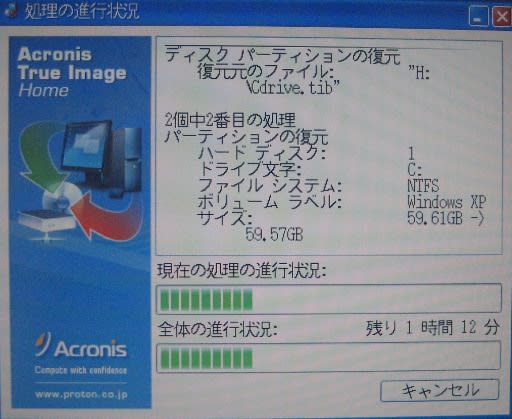
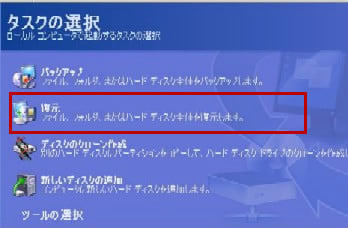 丸ごとバックアップのときに使ったプロトンの「Acronis True Image 」を起動して、表示される最初の画面で、今回は「復元」をクリックすると、「データの復元ウィザード」の画面になる。
丸ごとバックアップのときに使ったプロトンの「Acronis True Image 」を起動して、表示される最初の画面で、今回は「復元」をクリックすると、「データの復元ウィザード」の画面になる。 ウィザードの指示に従って作業を進めていくが、まず「データを復元するファイル」として、前にポータブルHDDに作っておいたバックアップイメージファイル(cdrive.tib)を選ぶ。
ウィザードの指示に従って作業を進めていくが、まず「データを復元するファイル」として、前にポータブルHDDに作っておいたバックアップイメージファイル(cdrive.tib)を選ぶ。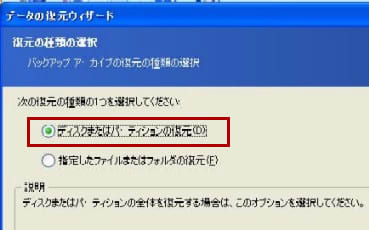 「復元の種類の選択」では、ドライブをまるごと復元するので「ディスクまたはパーテーションの復元」を選ぶ。
「復元の種類の選択」では、ドライブをまるごと復元するので「ディスクまたはパーテーションの復元」を選ぶ。 これは有り難い。初めて封を開けてみると、この保証書には「引取修理+特別保証」など付いており、まだ2年未満で使えそうだ。
これは有り難い。初めて封を開けてみると、この保証書には「引取修理+特別保証」など付いており、まだ2年未満で使えそうだ。